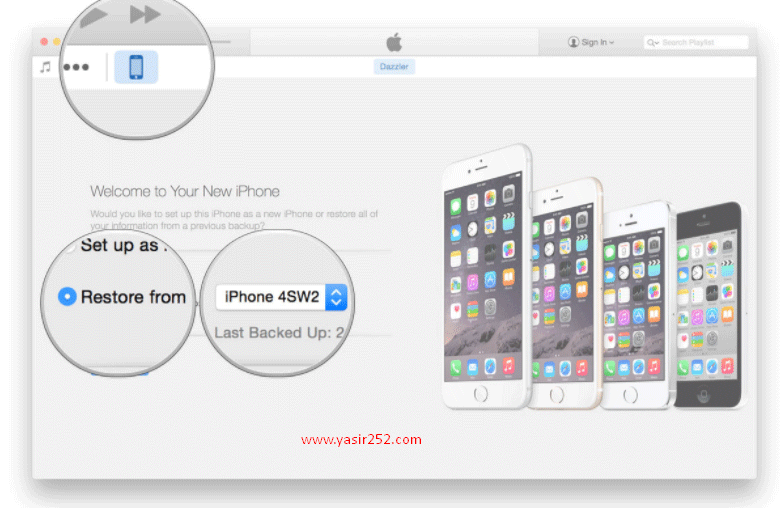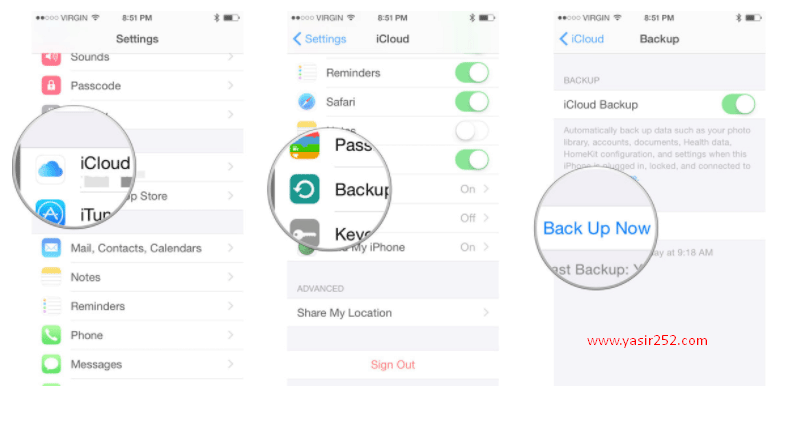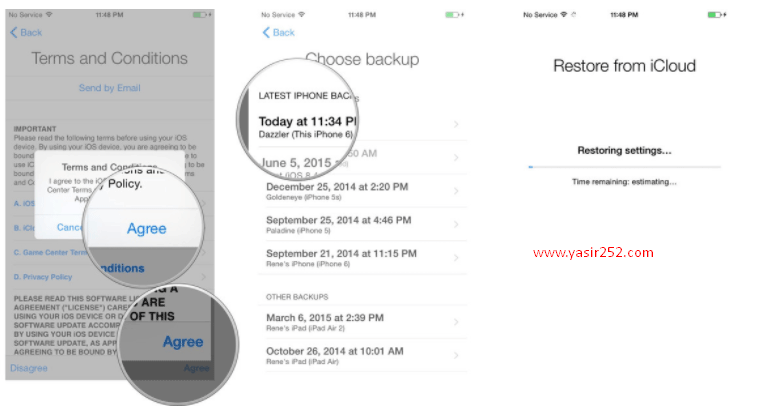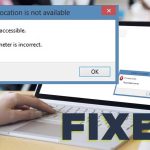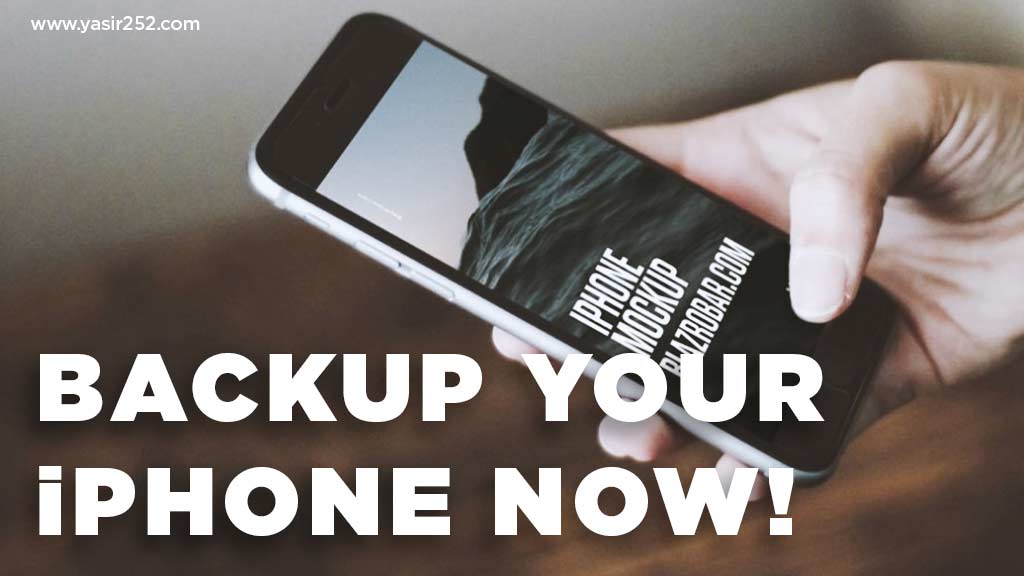
Eski iPhone Verileri Yeni iPhone’a Nasıl Taşınır
Tüm verilerinizi eski iPhone’unuzdan yeni iPhone’unuza aktarmanın en kolay ve en iyi yolu nedir?
iTunes’u kabloyla veya iCloud’u internet üzerinden kullanabilirsiniz, yapmanız gereken ilk şey eski iPhone’unuzun yedeğini almak, ardından her şeyi yeni iPhone’unuza geri yüklemektir. İPhone verilerini aktarma işlemi çok karmaşık değil, önemli olan çok dikkatli olmak ve iPhone verilerinizi yedeklemek için acele etmemek.
İTunes (Bilgisayar Kablosu) Aracılığıyla iPhone Verileri Nasıl Yedeklenir
Belki de iPhone hayranlarının en sık kullandığı yöntem budur çünkü süreç daha hızlıdır ve çalıştırmak için internet bağlantısı gerektirmez. Yöntem aynı zamanda çok kolaydır, yalnızca birkaç tıklamayla tüm eski iPhone verileriniz anında yedeklenecektir.
Eski iPhone verilerini yedekle
- iPhone ve iPhone USB Kablosunu Hazırlayın
- Yüklediğinizden emin olun iTunes’un Son Sürümü bilgisayarda.
- iTunes’u açın.
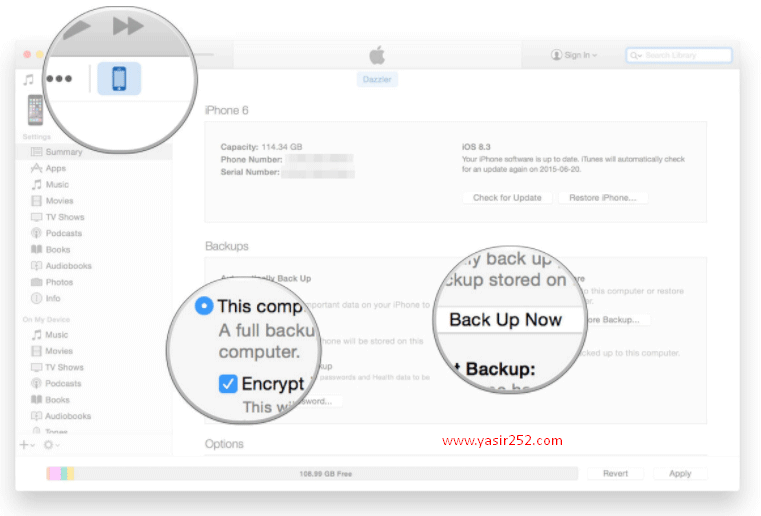
- Bilgisayara bağladığınızda görünen iPhone simgesine tıklamaya devam edin
- Şimdi Yedekle’ye tıklayın
- Yedeklemenizi güvende tutmak amacıyla bir parola eklemek için Yedeklemeyi Şifrele’ye tıklayın
- Yedekleme Uygulaması iPhone’unuzda görünürse, bunu yapabilir veya atlayabilirsiniz.
- İşlem tamamlanana kadar bekleyin
- İşiniz bittiğinde eski iPhone’u kapatın > ardından SIM kartı çıkarın
- SIM kartı yeni iPhone’unuza taşıyın
Şunlar da Hoşunuza Gidebilir
- Mobil
- Windows.old Klasör İşlevi ve Nasıl Silinir
- Ashampoo Yedekleme Pro
- Yedekleme Verilerini Yeni iPhone’a Geri Yükleme
- Kabloyla iTunes’a yeniden bağlanın
- Yeni cihazı bilgisayara bağlanana kadar tanıtma işlemini tamamlayın
- Sıradaki iTunes seçmek Bu yedekten geri yükleme
- Daha önce oluşturulan yedeklemenizi seçin.
- Yedekleme işlemi tamamlanana kadar bekleyin, ardından tüm eski iPhone verileriniz taşınacaktır.
İPhone Verilerini iCloud (İnternet) Üzerinden Yedekleme
Hızlı internete sahip bazı iOS hayranları, konu cihaz yedekleme olduğunda kesinlikle iCloud özelliğine daha fazla güveniyorlar. Bu iCloud özelliği, sorunsuz bir yöntem olmasının yanı sıra, sakladığı verilerin her zaman güvenli ve güncel olmasını sağlar. Dosyaları her zaman bilgisayara manuel olarak aktarmamızı gerektiren iTunes’un aksine, iCloud, bir Wi-Fi veya internet bağlantısına bağlı olduğu sürece verileri iPhone’umuza otomatik olarak kaydedecektir.
Eski iPhone verilerini iCloud’a yedekleme
- Eski iPhone’unuzun Wi-Fi’ye bağlı olduğundan emin olun
- Git Ayarlar
- Daha sonra menüyü seçin iCloud’da (Ayrıca AppleID ile giriş yapmalısınız)
- Bir sonraki diyalogda düğmeye basmanız yeterli Şimdi yedekle
- Bu işlem internet yükleme hızınıza göre zaman alır.
- Yedekleme yükleme işleminin tamamlanmasını bekleyin > ardından eski SIM kartınızı çıkarın
- SIMCARD’ı yeni iPhone’a taşıyın
Yeni iPhone verilerini iCloud’dan geri yükleyin
- Yeni iPhone’u açın
- Eğer yeni başlattıysanız, Restore yazacaktır.
- Seçmek iCloud Yedeklemesinden Geri Yükleme
- Cihazı zaten başlattıysanız Ayarlar menüsüne gidebilir > ardından Apple Kimliğinizi girerek iCloud’u ayarlayabilirsiniz.
- Apple ID e-postanızı ve şifrenizi girin
- Giriş yaptıysanız Yedekleme seçeneği görünecektir.
- Yeni oluşturduğunuz yedeklemeyi seçin
- İCloud şifresini tekrar girin
- İşlem tamamlanana kadar bekleyin
Müzik ve uygulamalar da dahil olmak üzere ne kadar veriyi yeniden indirmeniz gerektiğine bağlı olarak aktarımın tamamlanması biraz zaman alabilir. Bu nedenle, eski iPhone verilerinizi iyi bir şekilde aktarmak istiyorsanız bağlantınızın istikrarlı ve hızlı olduğundan emin olun!